

By Nathan E. Malpass, Son Güncelleme: 6/12/2023
Bu yazıda, Mac'te iMessage'ın senkronize edilmemesi sorununu nasıl çözebileceğinizi tartışacağız.
iMessage, tüm iOS ve Mac cihazları arasında mesaj gönderip almalarına izin verdiği için Apple kullanıcıları için harika bir mesajlaşma aracıdır. Tek bir Apple Kimliği kullanarak birden fazla cihaza giriş yapmanız yeterlidir ve iMessages tüm cihazlar arasında otomatik olarak senkronize edilir.
Ancak, böyle durumlar olacaktır. iMessage, Mac ve iPhone arasında senkronize olmayacak, cihazları değiştirdiğinizde iMessage'ınıza erişmenizi zorlaştırır. Bu, birkaç nedenden dolayı olabilir, ancak çoğunlukla cihazı iOS 14 veya daha yenisine güncelledikten sonra olur.
İpuçları: iPhone'unuzdan silinen metin mesajlarını kurtarmak istiyorsanız, o zaman bu adım adım kılavuzu izleyin.
iOS yazılım geliştirmede birkaç yıl geçirdikten sonra, iOS kullanıcılarının verilerini kolayca yönetmeleri için etkili bir araç oluşturduk.
Şuna göz at: FoneDog iOS Veri Yedekleme ve Geri Yükleme'yi İndirin için iMessage'ı tek tıklamayla Mac ile senkronize edinve kaybolurlarsa iMessage'ı alın. Bu aracı kullanmak yerine, manuel olarak yapmak isterseniz, aşağıda bazı fikirler de topladık.
iOS Veri Yedekleme ve Geri Yükleme Tüm iOS cihazını bilgisayarınıza yedeklemek için tek bir tıklama. Yedeklemeden bir cihaza herhangi bir öğeyi önizlemeye ve geri yüklemeye izin verin. Yedeklemekten istediğinizi bilgisayarınıza aktarın. Geri yükleme sırasında cihazlarda veri kaybı olmaz. iPhone Geri Yükleme Verilerinizin Üzerine Yazmayacak Bedava indir Bedava indir
Bölüm 1. iMessage, iPhone ve Mac Arasında Senkronize Edilmediğinde Yapılması GerekenlerBölüm 2. iMessage'ları iPhone ve Mac Arasında Senkronize Etmenin Daha İyi Alternatif YoluVideo Kılavuzu: Mac ve iPhone Arasında iMessage Senkronizasyonu Nasıl GerçekleştirilirBölüm 3. Sonuç
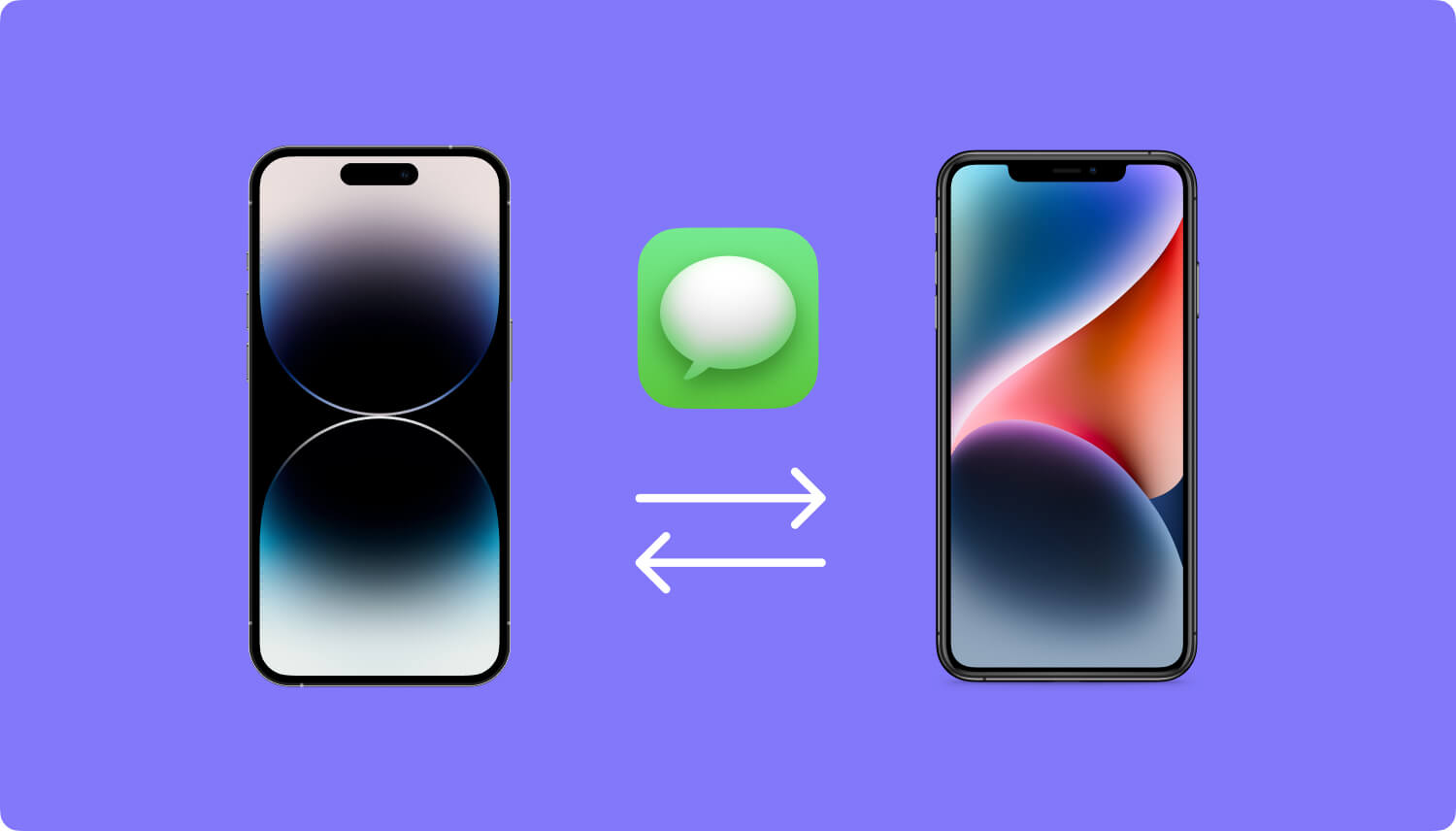
Bu sorunla başa çıkmanız için birçok yol var ve biz burada bunlardan bazılarını tartışacağız.
İlk çözüm, cihazınızı yeni güncellediğinizi düşünürsek, en basit çözümdür, belki iMessage aracının basit bir şekilde yeniden başlatılması hile yapabilir.
İşte nasıl yapılacağı:
Birkaç dakika bekleyin, ardından iMessage'ı her iki cihazda da geri çevirin ve bunun işe yarayıp yaramadığını görün. Değilse, bir sonraki çözümü deneyebilirsiniz.
İnsanlar Ayrıca Okumak: İMessage'ı iPhone'dan Mac'e Nasıl Eşitlerim?
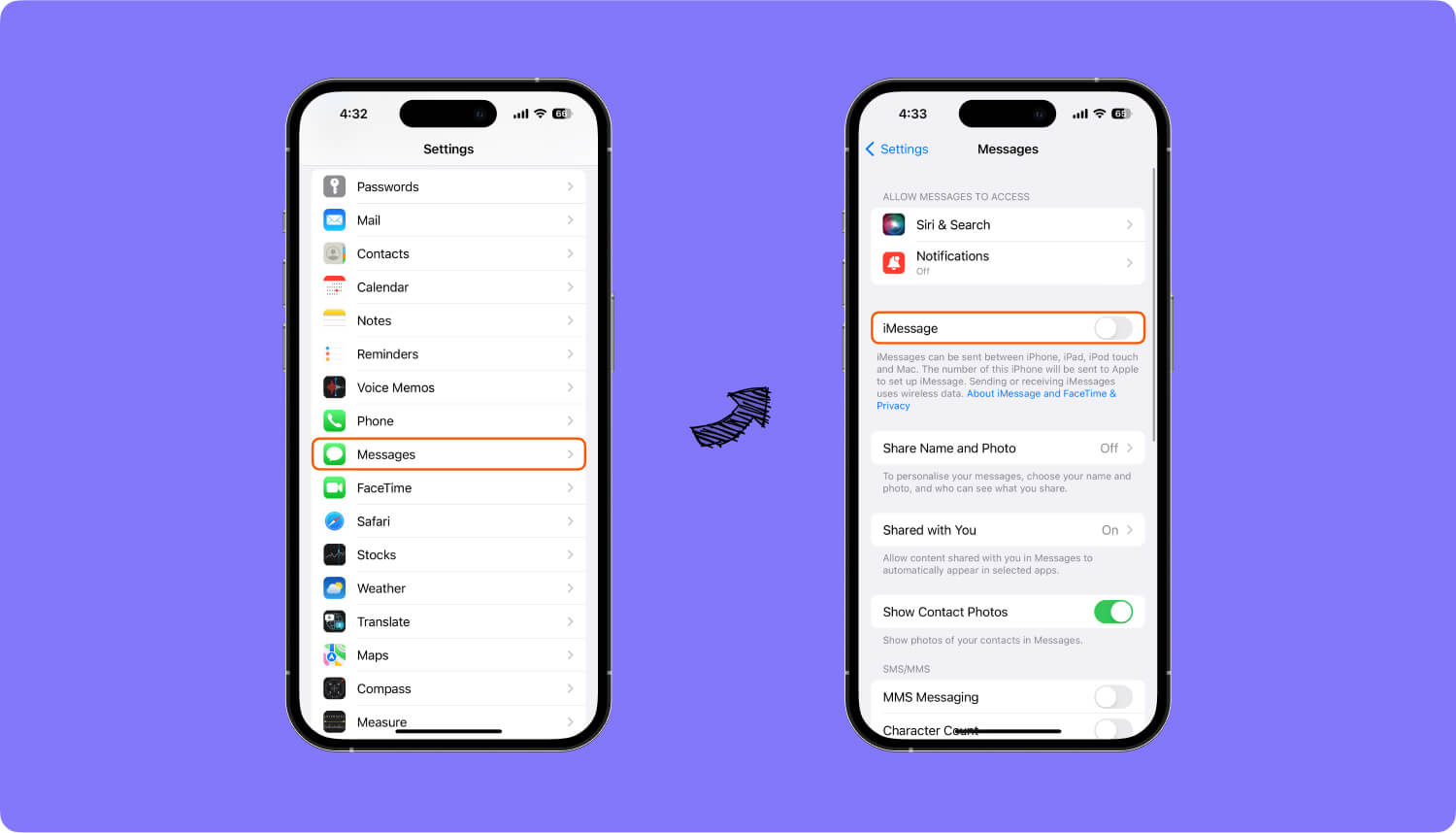
Güncellemenizden sonra iMessage'ınızın ayarlarının değişmiş olması mümkündür, bu nedenle bir şeylerin değişip değişmediğini görmek için onları iki kez kontrol etmek en iyisidir.
İşte bunu nasıl yapacaksınız:
“SİTEDEN MESAJ İLE ULAŞABİLİRSİNİZ” ve “ŞİMDİDEN YENİ GÖRÜŞMEYE BAŞLAYIN” altında doğru cep telefonu numarasının ve e-postanın göründüğünden emin olun.
Değilse, düzenleyin ve doğru ayrıntıları girin
“MESAJ YOLUYLA ULAŞABİLİRSİNİZ” altında doğru e-posta ve telefon numaralarının görüntülendiğinden emin olun.
Değilse, düzenleyin ve doğru ayrıntıları girin
İnsanlar ayrıca şunları da okurlar:
Mac'inizi kullanarak Apple Kimliği web sitesini açın ve hesabınızda oturum açın
Şurada Ulaşılabilir'e git
Apple Kimliğinizin ve cep telefonu numaranızın orada listelendiğini doğrulayın.
Değilse, düzenleyin ve doğru ayrıntıları girin
Her şey yolunda giderse veya doğru bilgiler zaten düzenlenmişse, iPhone ve Mac'inizi yeniden başlatın ve mesajların zaten senkronize edilip edilmediğine bakın.
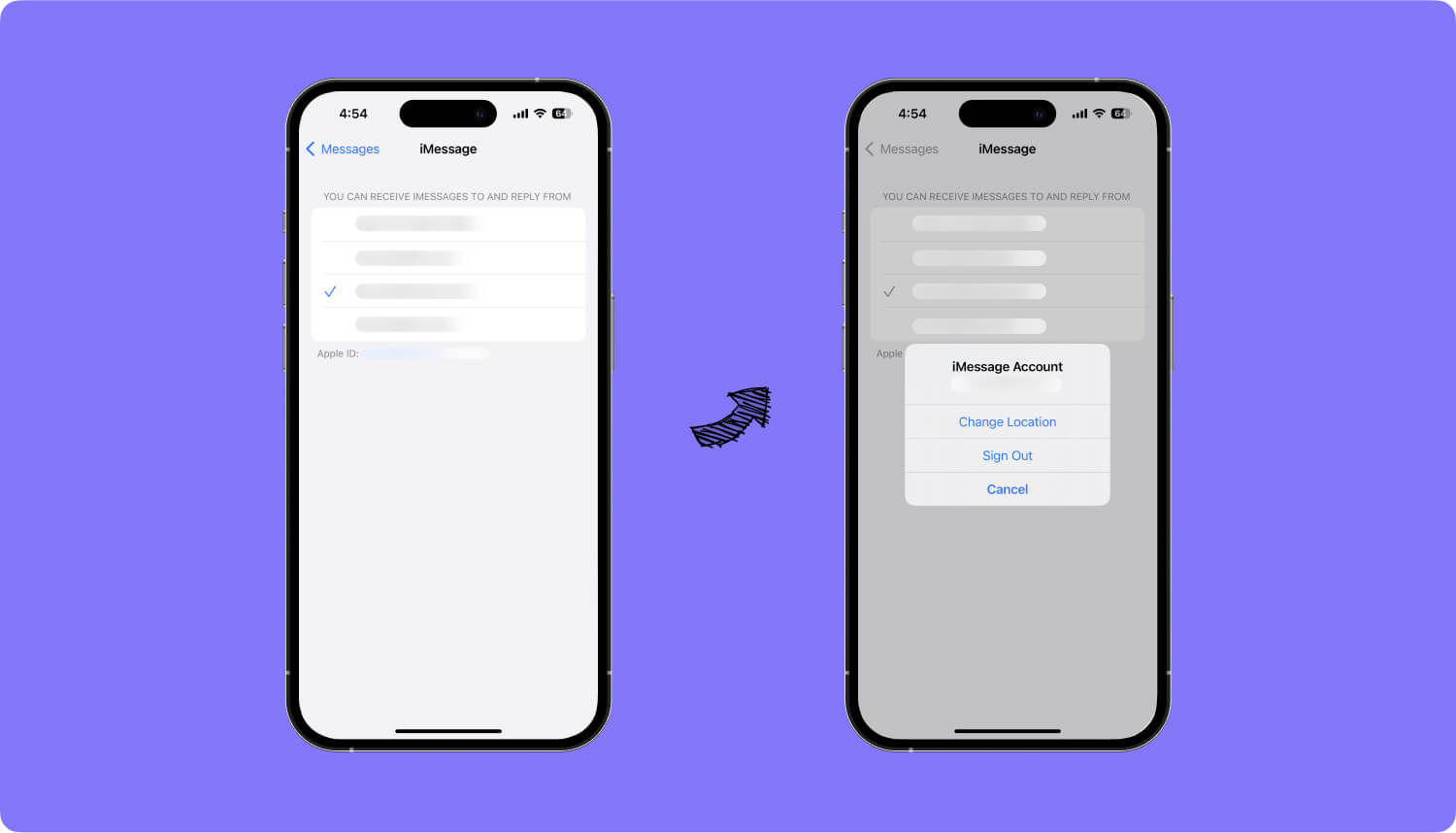
Güncelleme söz konusu olduğunda cihazlarınızdan birinin gecikmesi olabilir, bu nedenle bu cihazı kullanmak mesajların güncellenmesini de tetikleyebilir.
İşte nasıl yapılacağı:
Cihazlarınızdan hangisinin doğru şekilde güncellenmediğini kontrol edin
Bu sizin iPhone'unuzsa, iPhone'unuzu kullanarak mesaj göndermeyi deneyin, Mac'inizse mesaj göndermek için Mac'i kullanın
Mesaj gönderildikten sonra, bu genellikle cihazdan mesajları güncellemeye başlamasını ister, böylece iMessage'ınızı tüm cihazlarda düzgün şekilde senkronize etme.
Şimdi, yukarıdaki tüm çözümler hala işe yaramadıysa, sorunu çözmek için farklı bir çözüm aramayı denemek isteyebilirsiniz. Neyse ki, FoneDog Mobil Çözüm Sağlayıcının sorunu çözmenin bir yolu var ve bu, iOS Veri Yedekleme ve Geri Yükleme'nin yardımıyla.
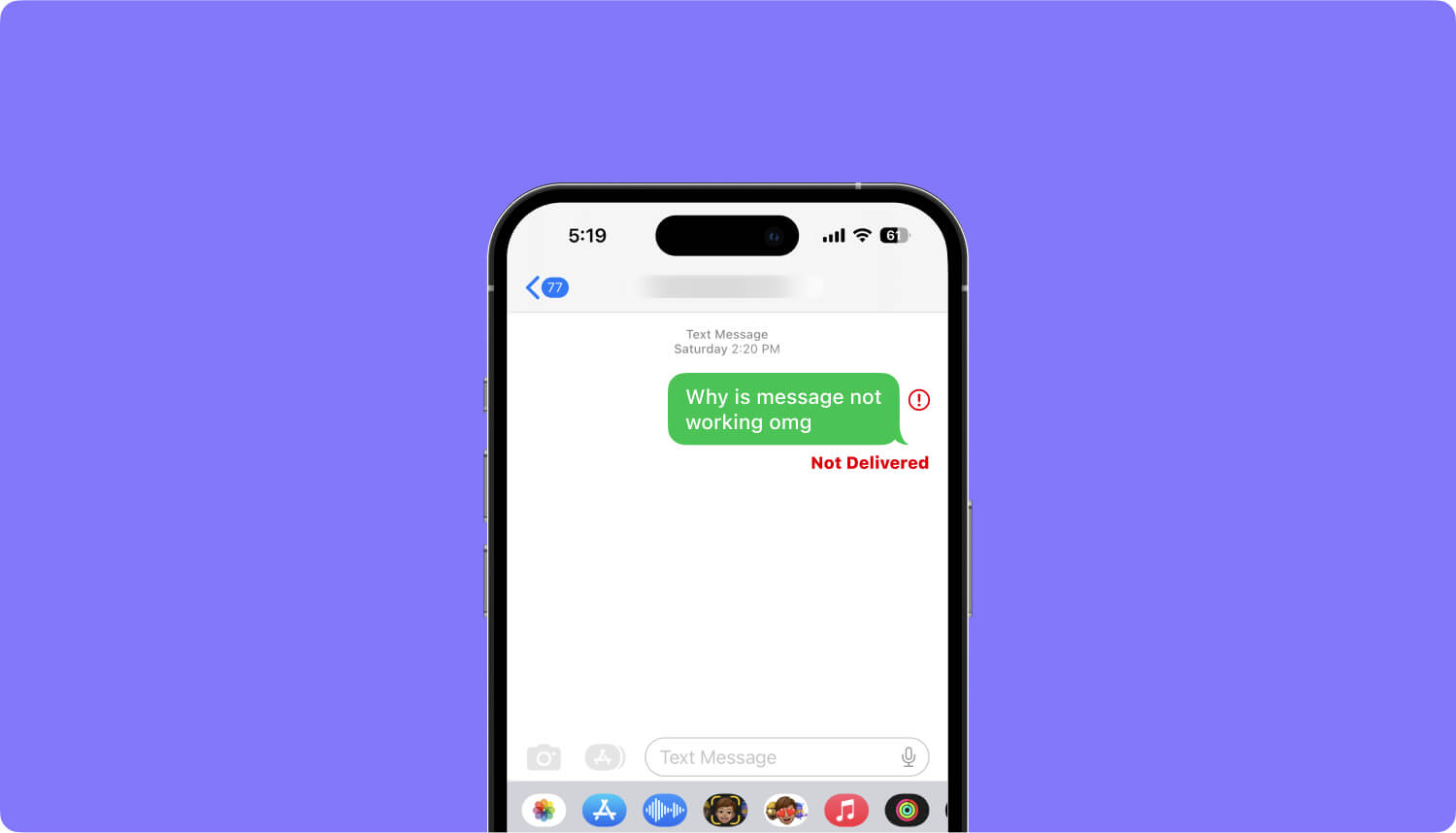
FoneDog'un iOS Veri Yedekleme ve Geri Yüklemesi iMessage'ınızı iPhone'dan Mac'e ve tersi yönde senkronize etmenin en iyi yollarından biridir. Yazılım programı, mesajlarınız da dahil olmak üzere iOS verilerinizi kolayca yedeklemenizi ve geri yüklemenizi sağlar.
Bu nedenle, iMessage'larınızı cihazlarınız arasında düzgün bir şekilde senkronize etmek için önce iPhone'unuzu iOS Veri Yedekleme ve Geri Yükleme yazılımını kullanarak yedeklemeniz gerekir. Yedekledikten sonra, yedeklemeyi Mac'inize geri yükleyebilirsiniz.
Tamamlandığında, hem iPhone hem de Mac için mesajlarınız senkronize edilecek ve güncellenecektir. Şimdi, bunu yazılımla yapmak gerçekten kolaydır, çünkü iPhone verilerinizi yedeklemek için yalnızca bir tıklamaya ve onları geri yüklemek için başka bir tıklamaya ihtiyaç duyacaktır. Ancak yazılım programının yapabileceği tek şey bu değil, aslında çok daha fazlası var.
iOS Veri ve Geri Yükleme yazılım programı ayrıca, önce sahip olduğunuz yedekleme dosyalarını önizlemenize olanak tanır, böylece aralarından hangisini iPhone cihazınıza veya Mac bilgisayarınıza geri yüklemek istediğinizi seçebilirsiniz.
Ayrıca, FoneDog değerli verilerinizin korunmasını sağladığından, yedekleme ve geri yükleme sırasında herhangi bir veri kaybı konusunda endişelenmenize gerek kalmayacak. Yazılım programının iPhone geri yüklemesi de verilerinizin üzerine yazmaz, bu nedenle önemli dosyaları kaybetme konusunda endişelenmenize gerek kalmaz.
iMessage'ları iPhone ve Mac arasında senkronize etmek için kolay adımlar:

Ayrıca, şunları deneyebilirsiniz: FoneDog iOS Veri Yedekleme ve Geri Yükleme için 30 gün indirerek ücretsiz deneme sürümü. Bu, herhangi bir risk almadan bu yazılımdan faydalanmak isteyip istemediğinize karar vermenizi sağlayacaktır.
Bu videoda, birkaç basit adımda Mac ve iPhone cihazları arasında iMessage senkronizasyonunun nasıl sağlanacağını öğrenebilirsiniz.
iMessage'ınızın tüm Apple cihazlarınızda senkronize edilmesi, özellikle işinize veya etkinliğinize bağlı olarak sürekli olarak cihaz değiştiriyorsanız büyük bir şeydir.
Apple Kimliğinizi tüm cihazlarda kullanmanız gerekeceğinden, bu genellikle otomatik olarak yapılır. Ancak burada özellikle iPhone cihazınızı iOS 11 veya daha yenisine güncelledikten sonra bazı sorunlar yaşanacaktır. Bunu düzeltmek için, sorunu çözmek için birkaç sorun giderme çözümünü deneyebilirsiniz.
Ancak çözümlerden herhangi biri işe yaramadıysa, sorunu çözmek için başka bir yazılım kullanmayı denemek isteyebilirsiniz. Size doğru şekilde yardımcı olabilecek bir yazılım programı iMessage'ınızı Mac ve iPhone arasında senkronize edin cihazlar FoneDog iOS Veri Yedekleme ve Geri Yükleme.
Bu yazılım programı, verilerinizi kolayca yedeklemenizi ve mesajlarınız da dahil olmak üzere herhangi bir bilgisayara veya Apple cihazına geri yüklemenizi sağlamak için tasarlanmıştır. Bu, iPhone'unuzdaki verileri Mac'inizle senkronize etmenize ve böylece her ikisini de güncel tutmanıza olanak tanır.
Hinterlassen Sie einen Kommentar
Yorumlamak

James G Kahn2020-03-19 16:28:34
Greetings. Nice post, thanks. My problem with syncing of iPhone and iMessage (Mac) is only for two specific correspondents. That is, sync works very well for almost all my contacts. But for two, it fails. I've double-checked that the contact mobile #s are the same on both devices. Indeed, both used to sync, and now they don't. Any thoughts?
iOS Veri Yedekleme ve Geri Yükleme
FoneDog iOS Veri Yedekleme ve Restore - Verileri PC'e yedekliyor ve seçimli olarak verileri yedeklemekten iOS aygıtlara geri veriyor.
Ücretsiz deneme Ücretsiz denemePopüler makaleler
/
BİLGİLENDİRİCİLANGWEILIG
/
basitKOMPLİZİERT
Vielen Dank! Merhaba, Sie die Wahl:
Excellent
Değerlendirme: 4.6 / 5 (dayalı 81 yorumlar)